כיצד ליצור סרטוני תגובה של TikTok ב-2 שיטות
האם אי פעם מצאת את עצמך מציג תצוגה מקדימה של סרטון ב-TikTok ורצית שתוכל להגיב אליו בזמן אמת? כעת תוכל ליצור א תגובת TikTok וידאו, המאפשר לך להגיב לכל תוכן וידאו זמין באפליקציה. פוסט זה יציג כלים שונים שיעזרו לכם להפיק סרטון תגובה מושך עין שימשוך את תשומת לב הצופים שלכם. כדי ללמוד עוד על אלה, אנא המשך לקרוא.
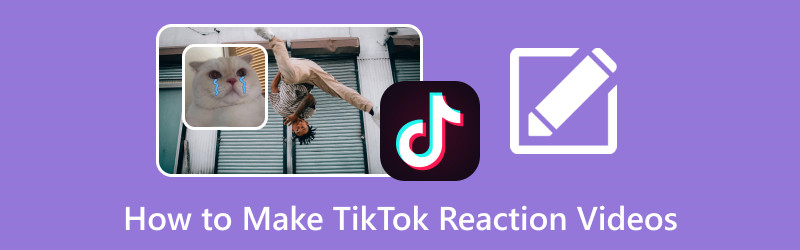
תוכן הדף
חלק 1. מהו סרטון תגובה של TikTok
אפליקציית TikTok מאפשרת למשתמשים לייצר תכני וידאו שונים באורך של שישים שניות עד שלוש דקות. ניתן להגדיל אותו עם מוזיקת רקע מתאימה ולשנות אותו עם מספר פילטרים ואנימציות כדי ליצור רושם מתמשך על הצופים שלך.
סרטון תגובה של TikTok הוא אחת התכונות של האפליקציה המאפשרת למשתמשים ליצור סרטוני תגובה ללא צורך לעזוב את האפליקציה. תכונה זו מוסיפה לתככים הכוללים של קטעי וידאו שונים, מתוך ידיעה שכל כך הרבה סרטים מקטגוריות ומצבי רוח מגוונים זמינים באפליקציה.
התגובה של TikTok לסרטון היא אחת התכונות הטובות ביותר של האפליקציה שמבדילה אותה מפלטפורמות אינטראקטיביות אחרות. משתמשים יכולים לשלב את העצמי שלהם מהסרטון, מה שנעשה כדי להקליט את התגובות שלהם, אשר ישולבו עם הסרטון המקורי. כתוצאה מכך, ישנם שני קטעי וידאו המשולבים להצגה אחת בו זמנית.
חלק 2. למה לעשות סרטון תגובה של TikTok
אם אתה יוצר האפליקציה, שקול ליצור סרטון תגובה כתוכן שלך. זה יאפשר לך להגיב לתכני וידאו שונים לפי אהבתך. זה ייתן לצופים שלך תוכן אחר לצפות בו ולצפות לו, בידיעה שסרטוני תגובה מרגשים ואינטראקטיביים.
ניתן להגיב לתוכן וידאו, כגון שירה, ריקוד, בישול, הדרכות איפור, סיורים בבית, קטעי סרטים ועוד. יותר מדי, נכון? לכן, אתה יכול להגיב לכל דבר שקל יותר להגיב עליו. ללא ספק, תפיקו סרטון תגובה מרגש שיזכה להרבה שמיעה, תגובות וצופים.
חלק 3. כיצד ליצור סרטון תגובה של TikTok
1. Vimore Video Converter Ultimate
אם אתה מחפש עורך וידאו מצוין המאפשר לך ליצור סרטון תגובה, אתה יכול לסמוך עליו ממיר וידאו Vidmore. לתוכנית זו יש יוצר קולאז'ים, המאפשר לך לייבא קטעי וידיאו של הסרטון עליו תגיב ושל סרטון התגובה שלך. הוא מספק שלושים ותשע תבניות דמויות מבנה עצמות עם עיצובים ומספרי מסך שונים. חוץ מזה, הוא מציע אפשרויות עריכה שונות לעריכה נוספת של סרטוני תגובה. אתה יכול לחתוך, לסובב, להוסיף אפקטים ומסננים, סימן מים ומוזיקת רקע. כדי ללמוד כיצד ליצור סרטון תגובה של TikTok באמצעות Vidmore Video Converter, המשך לשלבים הבאים.
שלב 1. ראשית, הורד את התוכנית מהאתר הרשמי. לאחר מכן, המשך להתקין את התוכנית כדי לקבל גישה מלאה. לאחר שתסיים, הפעל את התוכנית כדי להתחיל ליצור סרטון תגובה של TikTok.
שלב 2. נא לנווט אל קולאז ' לשונית בממשק הראשי של התוכנה; זוהי התכונה העיקרית שבה תשתמש כדי ליצור סרטון תגובה. לדוגמה, תייבא רק שני קטעי וידאו: הסרטון שאליו תגיב וסרטון התגובה שלך.
ראש אל תבנית סעיף ובחר אחד שמציע שני מסכים; עדיף לבחור בתבנית השנייה המוצגת. לאחר מכן, לחץ על (+) סמלים במסך התבנית שבחרת כדי לייבא את הווידאו של TikTok ואת סרטון התגובה שלך.
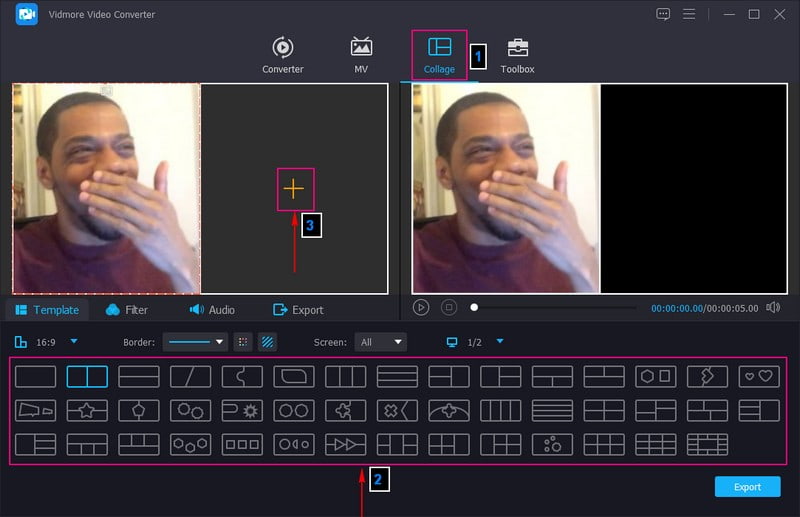
שלב 3. לחץ לחיצה ימנית על אחד מהמסך ובחר לַעֲרוֹך כדי לסובב ולחתוך את סרטון התגובה שלך. חוץ מזה, אתה יכול לשנות את האפקטים, להוסיף פילטרים ולהוסיף סימן מים לסרטון התגובה שלך כדי להפוך אותו למדהים יותר.
הערה: אל תשכח להכות את בסדר כדי לשמור את השינויים.
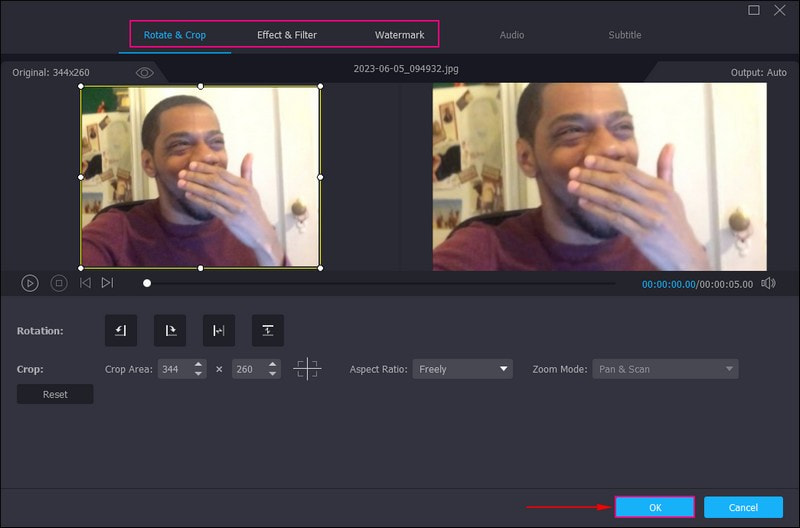
שלב 4. לך ל שֶׁמַע ושם סימן ביקורת ליד מוזיקת רקע כדי להפעיל את הפונקציה. לאחר מכן, לחץ על (+) כדי לפתוח את תיקיית שולחן העבודה שלך ולהוסיף את קובץ השמע שלך. חוץ מזה, אתה יכול לשלוט על עוצמת הקול, השהיה ועוד בהתבסס על ההעדפה שלך.
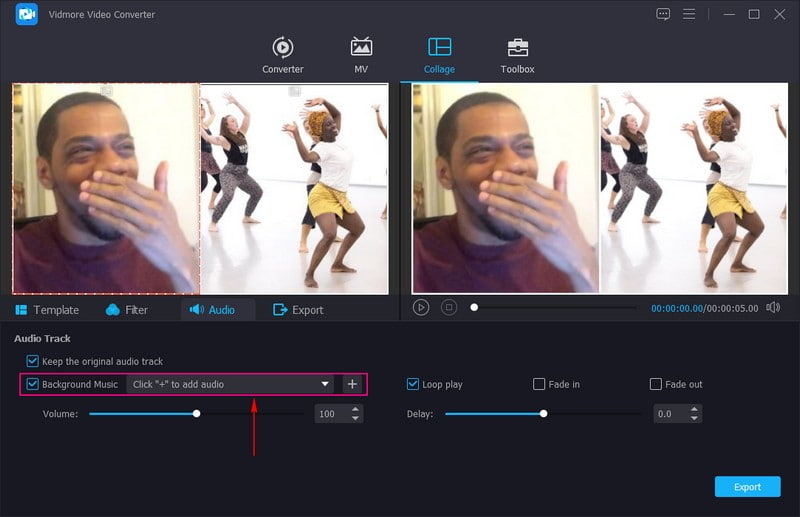
שלב 5. ברגע שאתה מרוצה מהתוצאה של סרטון התגובה שלך, עבור אל יְצוּא לַחְצָן. כאן, אתה יכול לשנות את הפורמט, האיכות, הרזולוציה והמסגרת לפי הצורך שלך. אחרי זה, הכה התחל לייצא, ופלט וידאו התגובה של TikTok שלך יישמר בתיקיית שולחן העבודה שלך.
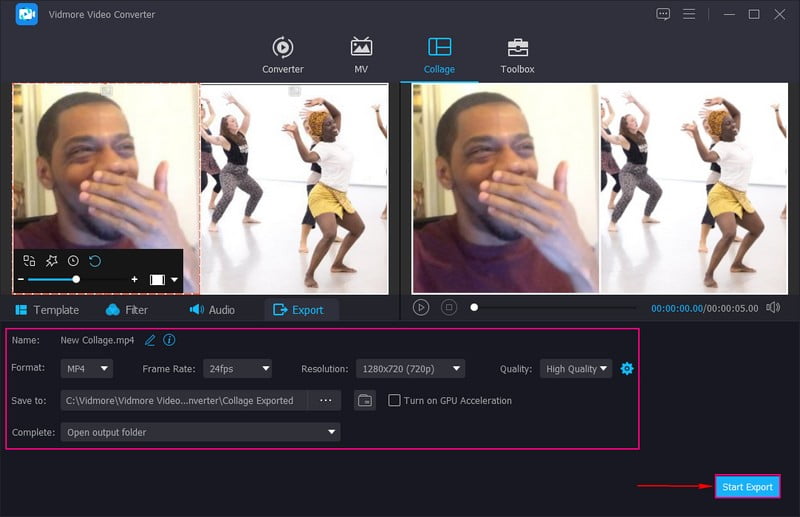
2. מקליט מסך Vidmore
דרך נוספת ליצור סרטון תגובה של TikTok היא באמצעות מקליט מסך Vidmore. זה מאפשר לך להקליט את המסך שלך בו מתנגן סרטון ה-TikTok שלך ולאחר מכן לשלב את הפנים שלך על ידי הפעלת מצלמת האינטרנט. חוץ מזה, אתה יכול לאפשר לצליל המערכת ולמיקרופון של שולחן העבודה שלך להוסיף את הקול שלך. האם אתה מוכן לגלות כיצד ליצור סרטון תגובה של TikTok באמצעות מקליט מסך Vidmore? אם כן, בדוק את השלבים הבאים.
שלב 1. כדי לקבל גישה מלאה, הורד את התוכנה מהאתר הרשמי. לאחר מכן, המשך להתקין את התוכנית כדי להתחיל בתהליך.
שלב 2. תראה את מקליטי המסך המובנים מהממשק בעת הפעלת התוכנית. בחר את רשם וידיאו, הפעל את המסך ובחר אם להקליט את האזור הספציפי המלא או חלקי המסך שלך. לאחר מכן, הפעל את מצלמת אינטרנט כדי לשלב את התגובה שלך בזמן ההקלטה. כדי להוסיף את הצליל מהסרטון של TikTok, הפעל את סאונד מערכת; כדי להוסיף את הקול שלך, הפעל את מִיקרוֹפוֹן.
לאחר הפעלת האפשרויות החיוניות, לחץ על כפתור REC כדי להתחיל ליצור את סרטון התגובה שלך ב-TikTok.
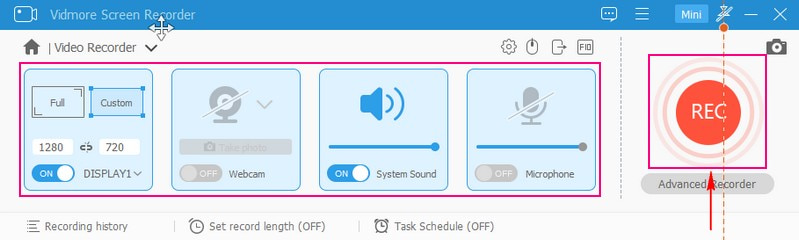
שלב 3. אם ברצונך להפסיק את ההקלטה לרגע, לחץ על הַפסָקָה לַחְצָן; ברגע שתרצה להמשיך, לחץ שוב על הלחצן. לאחר שתסיים להקליט סרטון תגובה, לחץ על תפסיק כפתור, וסרטון התגובה שלך יופעל במסך התצוגה המקדימה.
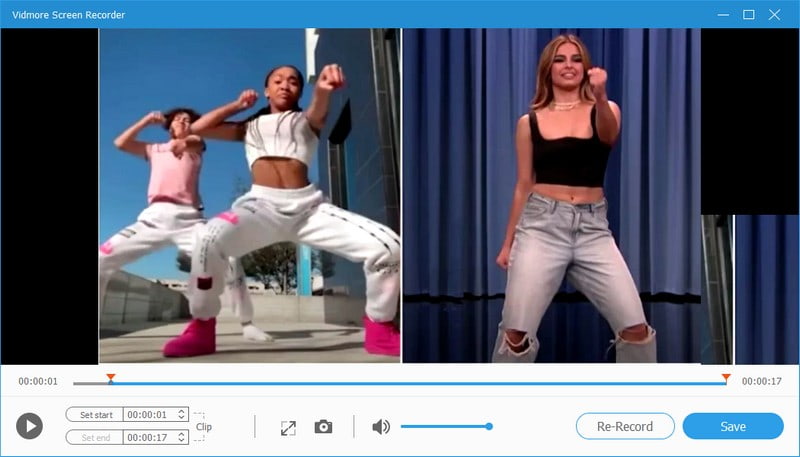
שלב 4. לחץ על להציל לחצן אם אתה מרוצה מסרטון התגובה שלך שהוקלט על המסך. סרטון התגובה שלך ב-TikTok יישמר בתיקיית שולחן העבודה שלך ומוכן לפרסום ב-TikTok.
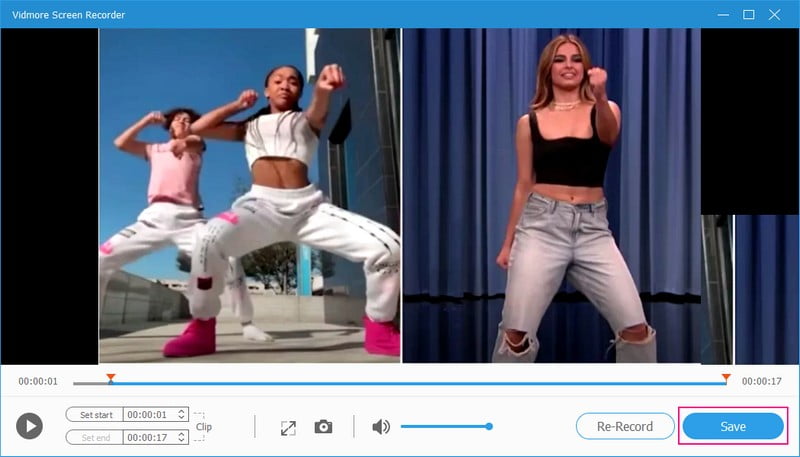
חלק 4. שאלות נפוצות לגבי סרטוני תגובה של TikTok
איך לעשות סרטון תגובה ב- TikTok?
ראשית, בחר את הסרטון שאתה רוצה להגיב עליו, לחץ על כפתור השיתוף ומצא את פונקציית ההגיב. האפליקציה תקליט סרטון שלך בעוד חלון צף קטן נמצא בחלק העליון של הסרטון המקורי. לאחר מכן, גודל הסרטון ישתנה לגודל המקורי של הקליפ, מה שיאפשר לך למקם אותו.
כמה זמן צריך לקחת סרטון TikTok כדי להפוך לוויראלי?
עשרים ואחת עד שלושים וארבע שניות הוא האורך הממוצע לסרטוני TikTok, המומלץ למשיכת צופים. הסיבה לכך היא שרוב הצופים מעדיפים לצפות בסרטונים קצרים מאשר בסרטונים ארוכים.
מה ההבדל בין תגובה, דואט ותפירה?
תכונות התגובה, הדואט והתפר של TikTok עוזרות ליוצרים ליצור תכני וידאו שונים. תכונת React מאפשרת ליוצר להגיב לסרטונים אקראיים שהועלו באפליקציה. בניגוד לתכונת הדואט והתפר, היא מאפשרת ליוצרים להוסיף את הסרטונים שלהם לסרטונים קיימים.
סיכום
הפוסט הזה לימד אותך איך להכין סרטוני תגובה של TikTok בעזרת Vidmore Video Converter ו- Vidmore Screen Recorder. בעזרת אפליקציות אלו תוכלו להפיק סרטון תגובה מפתה שהמשתמשים יצפו בו. למה אתה מחכה? נסה אותם עכשיו!



